人気のアニメサイトからお気に入りの動画をダウンロードしようとする場合、「FonePow スーパーメディア変換 」を強くおすすめします。お好きなアニメ動画のURLをコピーするだけでダウンロードが簡単にできます。無料利用できるのでぜひお試しください!
アニメが大好きな方にとって、無料でアニメ動画を見れるサイトはやはり多ければ多いほどいいですね。無料アニメ動画サイトのメリットは「無料」だけではなく、テレビから見逃したアニメをあとから視聴できること、そして昔の懐かしいアニメでも楽しめることもポイントです。今回アニメが好きな皆さんに、いくつ無料アニメサイトをまとめて紹介します。サイトからアニメを録画してパソコンに保存する方法もあります。
お勧めの無料アニメサイト
一、KissAnime (opens new window)
二、B9DM (opens new window)
三、ひまわり動画 (opens new window)
四、ANiMEGG (opens new window)
五、GOGOANIME (opens new window)
おまけ:無料アニメサイトから動画を録画する方法 (opens new window)
一、KissAnime
KissAnimeは海外のアニメファンの中で有名な大人気無料アニメサイトです。海外サイトですのでサイトはほとんど英語で、日本人にとって少しわかりにくいかもしれませんが、新作アニメも名作アニメもいっぱいあり、無料で見れます。右上のSEARCH(検索)機能やAnime list でお気に入りのアニメを探せば簡単に好きな動画を視聴できます。
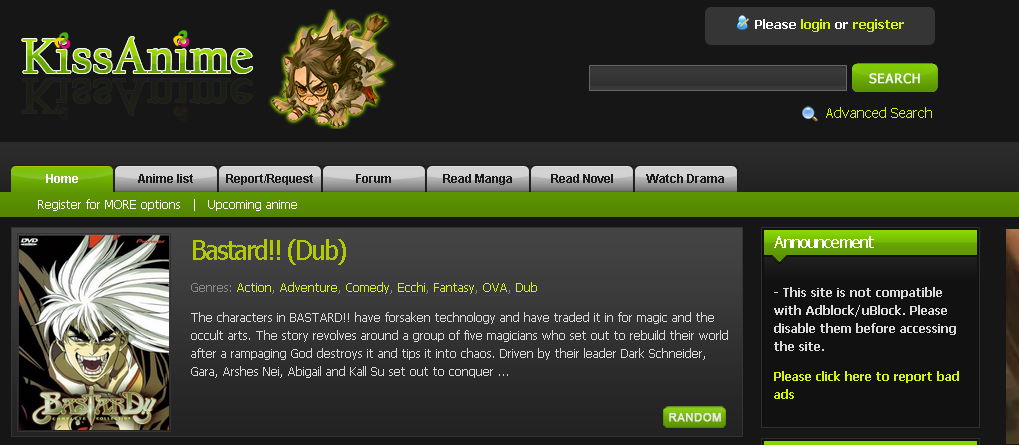
二、B9DM
B9DMでは放送中の新作アニメが多く公開されてます。再生できる動画のサイズは小さいものが多いですが、一話200MBほどの720P画質ビデオもあります。アニメだけではなく、一部ドラマなどもここで見れます。外部の動画サイトに投稿された動画を集めるタイプのサイトですので、ソースの動画が削除され、再生できないものもあります。そのため、過去の作品より、現在放送中の新作動画のほうが多いです。
お見逃しなく: B9DM(B9GOOD)から動画をダウンロードする方法 (opens new window)
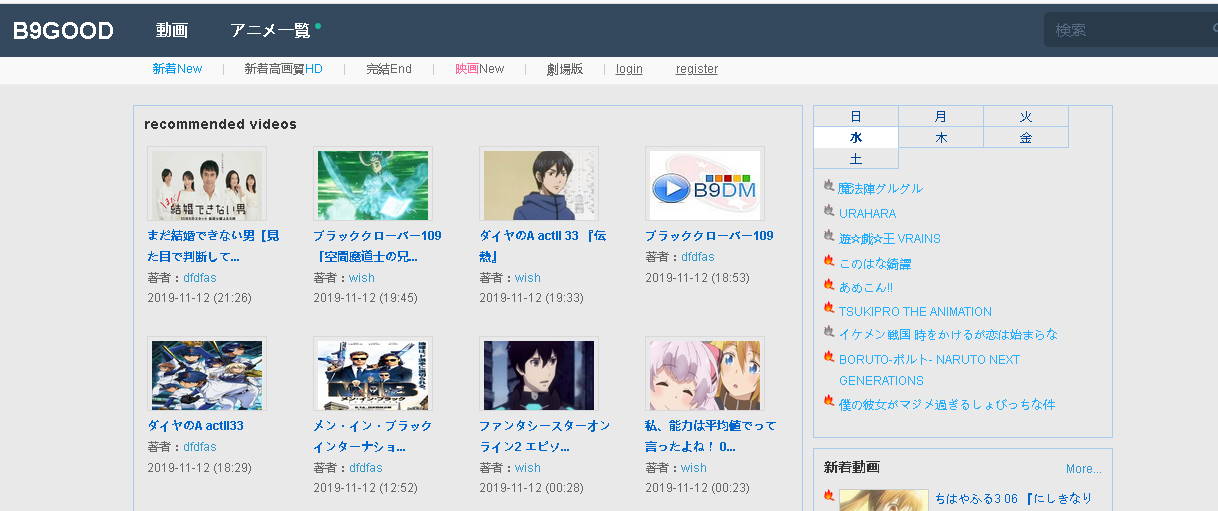
三、ひまわり動画
ひまわり動画(ひま動)はFC2が運営する動画共有サービスで、ここでも多くのアニメを無料で見れます。新作アニメのアップロード時間が早いことがメリットで、高画質アニメ動画も多いです。このサイトは動画再生画面にコメントが流れる弾幕機能もありますので、アニメをコメントと一緒に見ることができます。
お見逃しなく: FC2動画を無料でダウンロードする一番手取り早い方法 (opens new window)
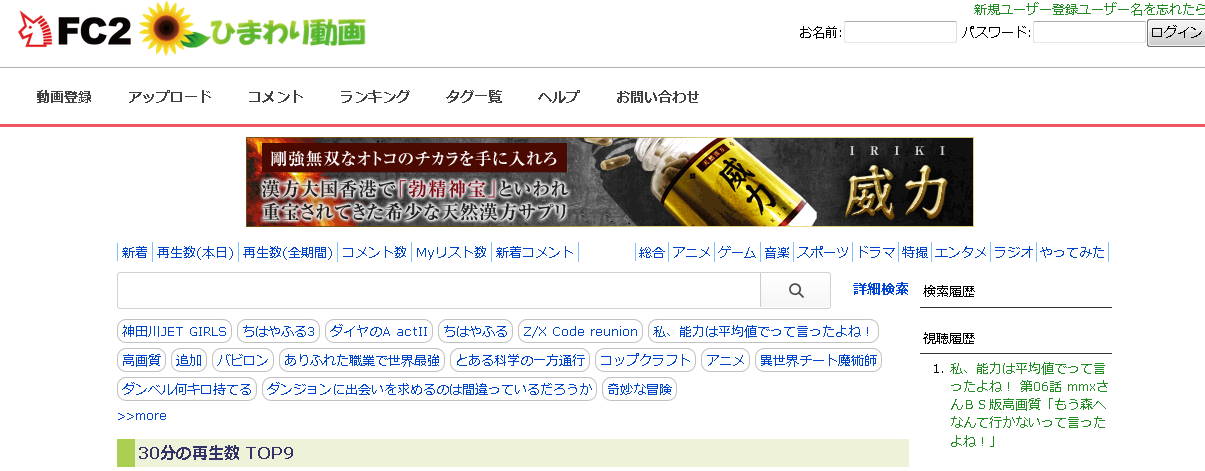
四、ANiMEGG
ANiMEGGは高画質動画が多く、サイトのスタイルがシンプルな英語無料アニメサイトです。比較的に新しいサイトですので、動画の数はほかの無料アニメサイトより少ないですが、名探偵コナン・ワンピース・ドラゴンボールなどの人気アニメの更新が非常に速いのでお勧めです。

五、GOGOANIME
GOGOANIMEは様々な人気アニメが見れる英語無料アニメサイトです。画質調整や早送りなどの再生機能が充実していますので、使い心地がいいです。アニメを再生する時、日本語だけではなく、英語の字幕も表示されています、アニメを通じて英語を勉強するのもいいかもしれませんね。
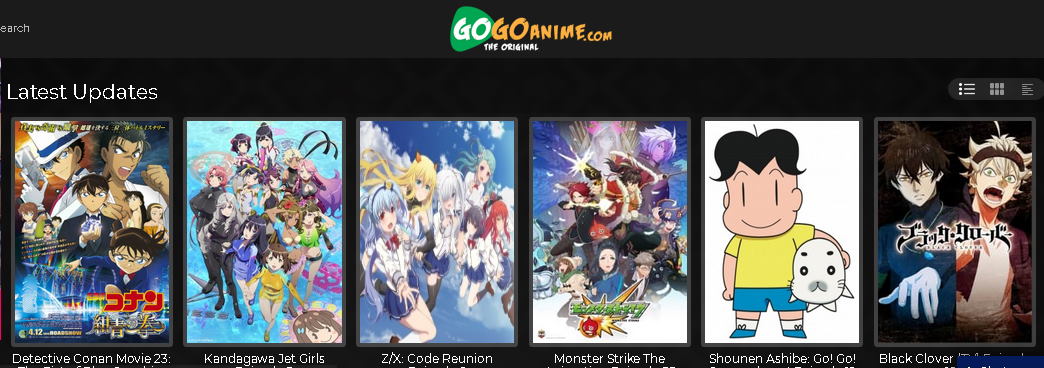
おまけ:無料アニメサイトから動画を録画する方法
無料アニメ動画サイトでのビデオはサイト制限でなかなかダウンロードできない場合もあります。その場合には、「FonePaw PC画面録画 (opens new window)」という便利な動画レコーダーソフトを活用して、お気に入りのアニメを録画して保存することができます。
ステップ1、「FonePaw PC画面録画」をインストールした後、ソフトを起動して「動画レコーダー」を選択します。
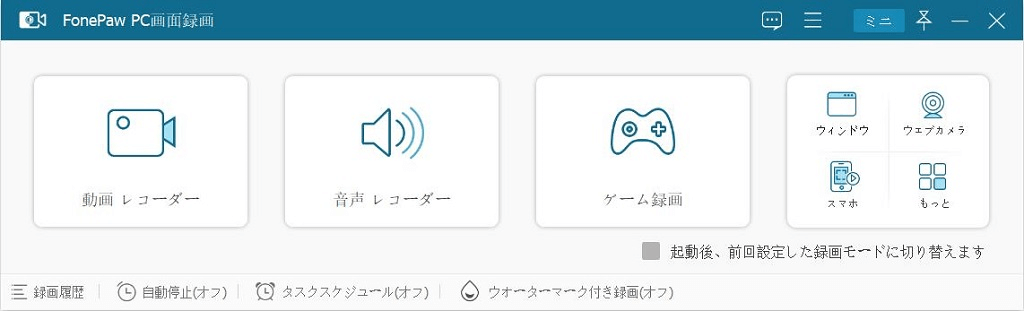
ステップ2、次には録画の音量と範囲を設定します。録画範囲をアニメサイトの動画再生画面に合わせましょう。出力動画の形式と品質は設定画面に入って変更できますので、必要があれば録画する前に設定を調整してください。

ステップ3、「REC」ボタンを押すと、3秒のカウントダウンのあとで録画が始めます。録画する間にツールパネルが録画モードになり、録画時間が表示されます。アニメの再生が終わったら停止ボタンをクリックして録画を終わらせます。
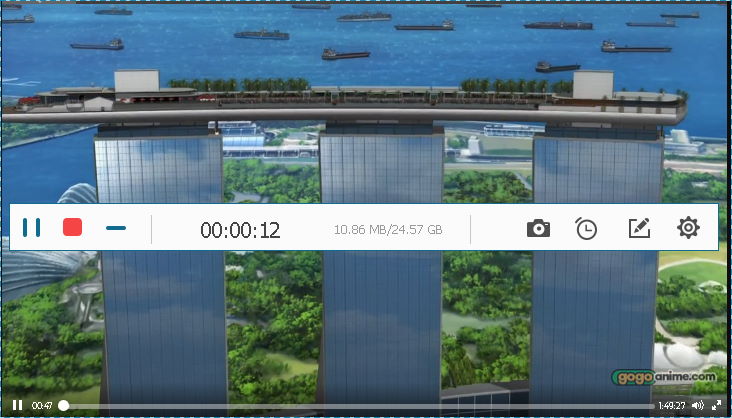
ステップ4、最後には録画したアニメのプレビュー画面に入ります。再生バーのクリップを移動することで録画したビデオをトリミングすることができます。「ビデオを保存」をクリックすれば保存先を選択でき、アニメを保存できます。
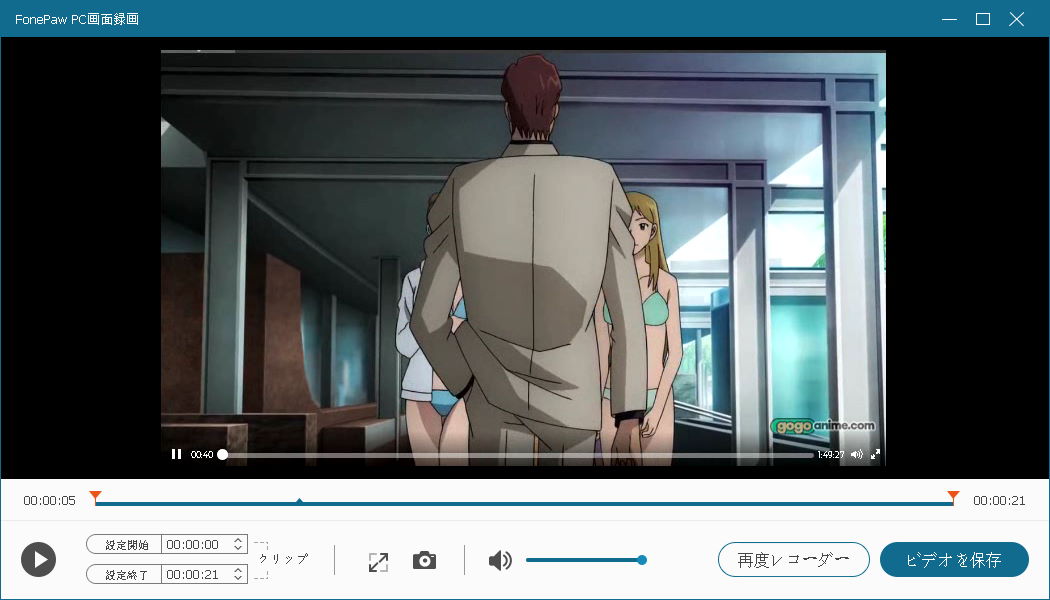
すごく簡単と思いませんか?数クリックだけでアニメ動画を手軽に録画して保存できます。動画をうまくダウンロードできない場合の最善策に違いません。今すぐアニメサイト内の動画を「FonePaw PC画面録画 (opens new window)」で録画して保存しましょう!
ここで、「FonePaw PC画面録画」のチュートリアルを紹介します、参考にしてください。














